
o Galaxy Note 10's as câmeras são ótimas e um dos melhores recursos da experiência fotográfica é a facilidade de pegá-las e usá-las sem precisar ajustar ou aprender sobre recursos específicos. Mas como é o caso com todos os telefones da Samsung, há mais coisas abaixo da superfície se você quiser entrar nisso. Atualize suas habilidades fotográficas do Note 10 com essas ótimas dicas e truques.
Limpe as lentes da câmera
Não há nenhuma nota 10 específica sobre esta dica, mas vale a pena lembrar em todos os telefones - porque nenhuma outra dica ou truque importa se você não limpar as lentes da câmera!
Isso é particularmente importante na câmera frontal, que tem muito mais probabilidade de ficar suja durante o uso normal do telefone. Mesmo se você não sentir vontade de tocar na câmera com frequência, você definitivamente o faz - seu posicionamento de perfuração e os pequenos engastes da tela não estão ajudando em nada aqui.
Você não tem que carregar um pano de limpeza especializado - qualquer coisa é melhor do que deixar a lente suja, então fique à vontade para usar sua camisa ou calça. Não danificará a lente!
Ative as linhas de grade do visor
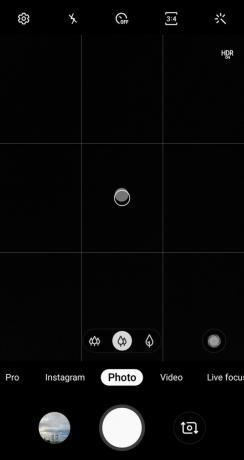
Esta é mais uma daquelas dicas extremamente simples que se aplicam a qualquer telefone e qualquer situação: ligue as linhas de grade do visor. Para ativá-los, vá para Configurações, e encontra Linhas de grade algumas seções abaixo.
A Samsung oferece uma opção "Quadrada" bastante estranha, mas você provavelmente ficará melhor com o "3 x 3". Se você não está acostumado a ter linhas de grade no seu visor, vai parecer um pouco estranho no começo, mas acredite, você vai se acostumar rapidamente e não vai demorar muito para perceber que vale totalmente a pena.
Com as linhas de grade ativadas, é muito simples alinhar horizontes em fotos amplas e realmente fácil criar cenas bem proporcionadas. Você não precisa ter um olho fotográfico incrível - basta confiar nas linhas da grade para ajudá-lo a alinhar tudo bem e suas fotos começarão a ter uma aparência melhor.
E se você está pronto para uma leitura leve, familiarize-se com o testado e aprovado regra dos terços.
Personalize os modos de disparo
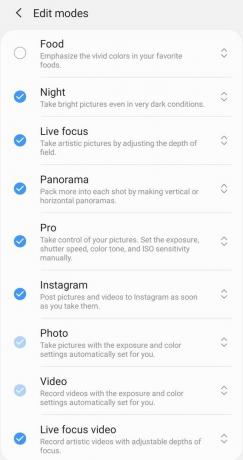
A Samsung torna fácil alternar rapidamente entre os modos de fotografia com um deslizar ou um toque na lateral do visor. Mas há muito de modos de disparo lá, mesmo que seja fácil alternar entre eles, há uma boa chance de você não usar todos - ou usar todos na mesma quantidade. Felizmente, você pode organizá-los da maneira que quiser e até mesmo desligar os modos em Configurações e depois Modos de câmera.
Aqui você pode reorganizar cada um dos 12 modos de disparo arrastando-os com as âncoras de seta no lado direito e ativar ou desativar os modos individuais com as caixas de seleção à esquerda. Os únicos dois modos que você não pode desligar são os principais modos "Foto" e "Vídeo" - mas isso faz sentido.
Você pode não achar que personalizar os modos faz tanta diferença, mas quando você deseja lançar sua câmera rapidamente e começar a filmar em um curto espaço de tempo, cada segundo conta. Brinque com os diferentes layouts e veja o que funciona para você.
O modo Instagram é útil - e falho
Samsung tem um modo "Instagram" integrado que permite gravar e compartilhar histórias diretamente no Instagram. É uma ótima ideia, e você economiza tempo e aborrecimento ao tirar fotos que você sabe que irão para o Instagram de qualquer maneira. Você pode fotografar com todas as três câmeras, ao contrário do aplicativo Instagram, e as fotos são salvas na sua galeria antes indo para histórias a serem editadas.
Existem muitas razões para usar o modo Instagram... e algumas razões para não o fazer.
Infelizmente, nem tudo são rosas aqui. O modo Instagram não melhora a qualidade da foto em nada em comparação com o disparo no Instagram aplicativo, que é um grande deprimente, e você não tem acesso a nenhum dos filtros ou edição Ferramentas. Além disso, a Samsung marca cada foto ou vídeo enviado diretamente para as histórias do Instagram com uma marca do Samsung Galaxy que vincula de volta à conta do Instagram da Samsung. É um pouco estranho de ver e não há como desligar isso.
Existem muitos motivos para usar o modo Instagram na câmera, e ele pode funcionar em seu uso regular da câmera o suficiente para colocá-lo ao alcance da lista de modos de câmera. No entanto, não é um vencedor completo, infelizmente, e há muitas situações em que você prefere atirar diretamente no aplicativo do Instagram.
Mova o botão do obturador quando necessário
Este é provavelmente o recurso menos conhecido do aplicativo de câmera da Samsung: você pode arrastar um botão do obturador secundário para qualquer lugar no visor a qualquer momento. Tudo o que você precisa fazer é tocar no botão do obturador e arrastá-lo para longe!
O botão do obturador permanece onde você quiser, pelo tempo que desejar, e você pode reposicioná-lo a qualquer momento. O botão do obturador original permanece estável e funcional, para que você sempre possa usá-lo - mas agora este botão do obturador flutuante pode ser colocado onde fizer sentido para o seu polegar. Isso pode ser uma grande ajuda para aqueles momentos em que você precisa ter um controle estranho sobre o telefone para uma selfie em grupo ou uma foto complicada da câmera traseira.
Para se livrar do botão do obturador móvel, arraste-o de volta para o botão do obturador padrão e ele desaparecerá até que você precise dele novamente. É um truque bacana e incrivelmente valioso.
Utilize o obturador remoto da S Pen

As funções da câmera da S Pen são ativadas por padrão, mas você pode configurá-la (e para outros aplicativos) em Configurações, Características avançadas, S Pen e Ações aéreas.
Por padrão, você pressiona o botão da S Pen uma vez para capturar uma foto (ou iniciar uma gravação de vídeo) ou duas vezes para alternar entre as câmeras frontal e traseira. Indo mais longe com a capacidade de gestos da S Pen, você pode deslizar a caneta para trocar de câmeras, alternar modos de câmera e zoom.
Essas ações remotas são fantásticas para todos os tipos de cenários. Você pode apoiar o telefone em algum lugar para capturar uma grande foto de grupo. Ou simplesmente para ajudar em uma selfie onde você pode segurar o telefone, mas é difícil apertar o botão do obturador. Ou posicione o telefone em um ângulo exclusivo que você nunca conseguiria obter ao segurá-lo. À noite, pode ser uma ótima maneira de limitar (ou eliminar) o tremor da mão ao tirar uma foto com um tempo de obturador mais longo.
Não tenha medo de experimentar o modo Pro
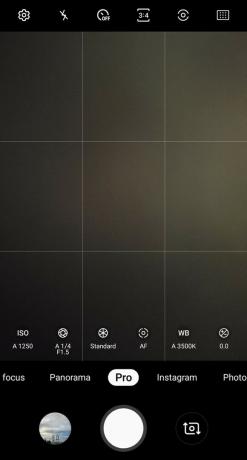
A maioria das pessoas nem chega perto de experimentar o modo Pro porque parece intimidante. Mas incentivo a todos a pelo menos tentarem.
Você pode ter realmente profundamente no modo Pro e ajuste tudo como faria em uma câmera dedicada, mas isso não é um requisito - você pode facilmente escolher o que deseja ajustar e deixar o resto. Às vezes, tudo o que você precisa fazer é apenas ajustar o equilíbrio de branco, cores ou ISO - alguns toques podem mudar toda a aparência da foto que você está tirando, sem precisar saber quais são as outras configurações.
Se você começar a dominar o modo Pro, não só abrirá possibilidades para fotos de alta qualidade, mas também poderá tirar uma foto mais ampla variedade de tiros. O modo automático tira uma foto excelente e bem equilibrada de maneira consistente, mas o modo Pro permite ajustar as coisas e tirar fotos mais artísticas e atraentes que o faria Nunca vêm de um modo automático.
Fotografar em f / 1.5 pode fornecer melhor bokeh do que Live Focus
Como qualquer outro telefone, o Note 10 tem um modo "retrato" que utiliza duas câmeras e um software inteligente para simular a qualidade de uma câmera de última geração. Mas, como vimos várias vezes, os efeitos do modo retrato baseados em software, como o Live Focus, não são perfeitos... e em alguns casos eles são totalmente ruins.
Às vezes, você obterá um bokeh melhor usando o toque para focar do que o modo Live Focus.
Às vezes, a melhor maneira de obter um ótimo bokeh é apenas tirar uma foto normalmente e deixar a abertura super ampla f / 1.5 da câmera fazer o trabalho naturalmente. Afinal, uma grande abertura é um componente fundamental para obter o desfoque natural do fundo.
Você pode forçar a câmera a fotografar em f / 1.5 usando o modo Pro (em comparação com a outra opção de f / 2.4), mas você descobrirá que o padrão é f / 1.5 regularmente ao fotografar no modo Automático também. Apenas certifique-se de usar tocar para focar no assunto principal de sua foto, porque com essa grande abertura você pode facilmente perder o foco e obter um assunto suave.
Use a câmera ultralarga, mas provavelmente não à noite
Uma das melhores coisas que a Samsung já fez para as configurações de sua câmera foi adicionar uma terceira lente ultra-grande angular. O campo de visão super amplo de 123 graus oferece uma perspectiva totalmente nova nas cenas e abre possibilidades para fotos exclusivas.
A desvantagem das lentes ultra-grandes são seus recursos de baixa luminosidade, que são... em falta. O sensor de 16 megapixels tem pixels menores do que as câmeras principal e telefoto, não há OIS (estabilização ótica de imagem) e sua abertura f / 2.2 não deixa entrar tanta luz. Adicione tudo isso e a câmera simplesmente não terá o que precisa para tirar fotos nítidas e com brilho apropriado em pouca luz. Adicione a natureza inerente das lentes grande-angulares, introduzindo suavidade nas bordas da cena, e não é uma boa receita.
Vá lá e use a lente grande angular. Experimente em conjunto com a obtenção realmente perto dos assuntos; ou recue e use o amplo campo de visão para capturar a escala massiva de uma cena. Mas não mude para ela à noite e espere que sua qualidade chegue perto do que a câmera principal pode oferecer. Em muitos casos, você ficará feliz em desistir da visão grande angular em troca de um aumento geral de qualidade.
Tire suas melhores fotos com esses acessórios

Um pequeno tripé portátil pode levar sua fotografia para o próximo nível. Use-o para fotos noturnas, longas exposições ou apenas ângulos interessantes que você não conseguiria obter sozinho. É um par perfeito com o obturador remoto da S Pen.
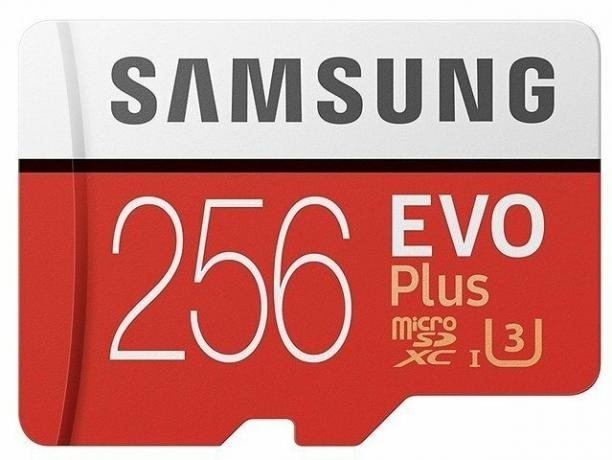
Duplique o armazenamento do seu telefone com muito espaço extra para fotos, vídeos e muito mais. Você não precisa fazer tudo para fora com um cartão enorme, mas ainda assim obter muito espaço extra por um bom preço.

Você não pode tirar fotos se o seu telefone estiver morto. Esteja você tentando fazer exposições e vídeos superlongos, ou apenas quer ter certeza de que seu telefone está cheio no final de uma longa noite, uma pequena bateria portátil é um ótimo acessório.
Podemos ganhar uma comissão por compras usando nossos links. Saber mais.

Estas são as melhores capas para Galaxy Note 10 do mercado!
O Galaxy Note 10 é um smartphone impressionante, poderoso e sujeito a estilhaços. Mantenha-o seguro com uma dessas malas excelentes!

As melhores capas finas para o Galaxy Note 10+
O Note 10+ é um carro-chefe grande e fino que parece incrível. Mantém sua estética intacta com essas recomendações de case fino.

Mantenha o seu Note 10 protegido e fino com estes excelentes casos.
O Galaxy Note 10 é um telefone poderoso, bonito e incrivelmente fino. Mantenha o perfil fino ao mesmo tempo que adiciona ampla proteção com essas capas finas!

Andrew Martonik
Andrew é o Editor Executivo nos EUA na Android Central. Ele tem sido um entusiasta de dispositivos móveis desde os dias do Windows Mobile, e cobrindo todas as coisas relacionadas ao Android com uma perspectiva única na AC desde 2012. Para sugestões e atualizações, você pode entrar em contato com ele em [email protected] ou no Twitter em @andrewmartonik.
